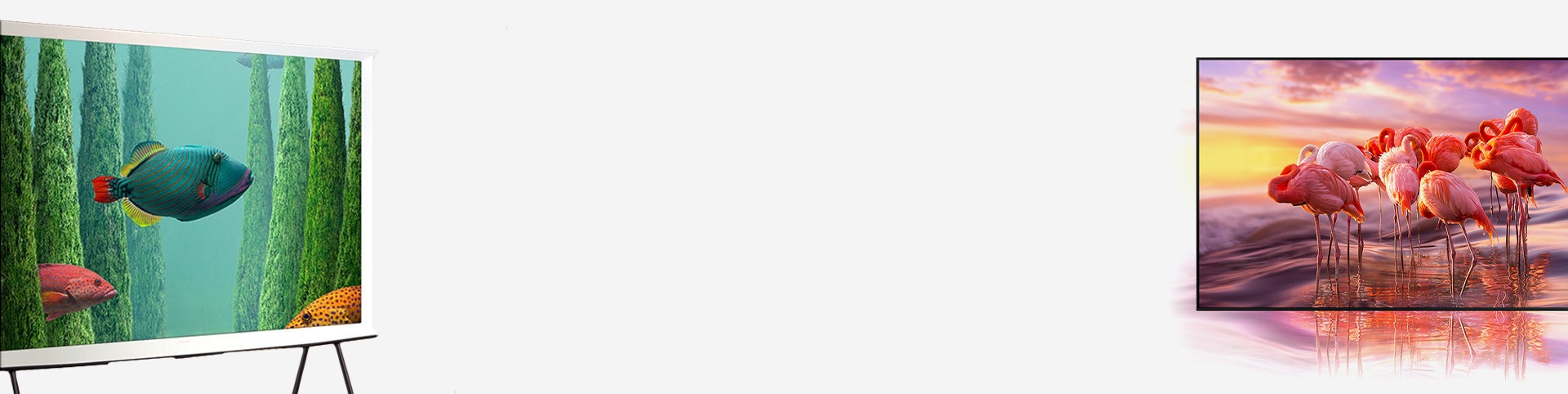Вид
- Приспособете ја јачината/брзината/висината на звукот
- Приспособете ја јачината на заднинскиот звук на TV додека користите Гласовен водич
- * Како да поставите: притиснете Почетен екран > Мени > Поставки > Сите поставки > Општо и Приватност > Пристапност > Гласовен водич
- * Како да поставите: притиснете и задржете го копчето за јачина на звук за да влезете во кратенките за пристапност > Гласовен водич
- * Како да поставите: притиснете Почетен екран > Мени > Поставки > Сите поставки > Општо и Приватност > Пристапност > Аудио опис
- * Како да поставите: притиснете и задржете го копчето за јачина на звук за да влезете во кратенките за пристапност > Гласовен водич
- * Аудио описот е достапен само ако е поддржан од емитувањето што моментално го гледате.
- * Како да поставите: притиснете Почетен екран > Мени > Поставки > Сите поставки > Општо и Приватност > Пристапност > Зголемување
- * Како да поставите: притиснете и задржете го копчето за јачина на звук за да влезете во Кратенки за пристапност > Зголемување
- * Како да поставите: притиснете Почетен екран > Мени > Поставки > Сите поставки > Општо и Приватност > Пристапност > Висок контраст
- * Како да поставите: притиснете и задржете го копчето за јачина на звук за да влезете во кратенките за пристапност > Висок контраст
и текстот
- * Како да поставите: притиснете Почетен екран > Мени > Поставки > Сите поставки > Општо и Приватност > Пристапност > Зумирање на менито и текстот
- * Како да поставите: притиснете и задржете го копчето за јачина на звук за да влезете во Кратенки за пристапност > Зумирање на менито и текстот
- * Како да поставите: притиснете Почетен екран > Мени > Поставки > Сите поставки > Општо и Приватност > Пристапност > Црно-бело
- * Како да поставите: притиснете и задржете го копчето за јачина на звук за да влезете во Кратенки за пристапност > Црно-бело
- * Како да поставите: притиснете Почетен екран > Мени > Поставки > Сите поставки > Општо и Приватност > Пристапност > Инверзија на бои
- * Како да поставите: притиснете и задржете го копчето за јачина на звук за да влезете во Кратенки за пристапност > Инверзија на бои
- * Како да поставите: притиснете Почетен екран > Мени > Поставки > Сите поставки > Општо и Приватност > Пристапност > Режим SeeColors
- * Како да поставите: притиснете и задржете го копчето за јачина на звук за да влезете во Кратенки за пристапност > Режим SeeColors
- * Како да поставите: притиснете Почетен екран > Мени > Поставки > Сите поставки > Општо и Приватност > Пристапност > Научете го далечинскиот управувач на TV
- * Како да поставите: притиснете и задржете го копчето за јачина на звук за да влезете во Кратенки за пристапност > Научете го далечинскиот управувач на TV
- * Како да поставите: притиснете Почетен екран > Мени > Поставки > Сите поставки > Општо и Приватност > Пристапност > Научете го екранот со менија
- * Како да поставите: притиснете и задржете го копчето за јачина на звук за да влезете во Кратенки за пристапност > Научете го екранот со менија
- Аудио титлови
- Јачина на звук на аудио титлови
- Брзина на аудио титлови
- Јачина на звук на видео
- * Како да поставите: притиснете Почетен екран > Мени > Поставки > Сите поставки > Општо и Приватност > Пристапност > Аудио титлови
- * Како да поставите: притиснете и задржете го копчето за јачина на звук за да влезете во Кратенки за пристапност > Аудио титлови
- * Како да поставите: притиснете Почетен екран > Мени > Поставки > Сите поставки > Општо и Приватност > Пристапност > Исклучена слика
- * Како да поставите: притиснете и задржете го копчето за јачина на звук за да влезете во Кратенки за пристапност > Исклучена слика
- * Како да поставите: притиснете Почетен екран > Мени > Поставки > Сите поставки > Општо и Приватност > Пристапност > Поставки за режим Relumino
- * Како да поставите: притиснете и задржете го копчето за јачина на звук за да влезете во Кратенки за пристапност > Поставки за режим Relumino
Слух
- Титл
- Автоматска позиција на титловите
- Посебен затворен титл
- Режим на титлови
- Опции за дигитални титлови
- * Како да поставите: притиснете Почетен екран > Мени > Поставки > Сите поставки > Општо и Приватност > Пристапност > Поставки за титлови
- * Како да поставите: притиснете и задржете го копчето за јачина на звук за да влезете во Кратенки за пристапност > Поставки за титлови
- * Програмата за емитување може да се разликува во зависност од регионот.
- * Достапноста на услугите за титлови може да се разликува во зависност од секоја компанија за емитување.
- * Како да поставите: притиснете Почетен екран > Мени > Поставки > Сите поставки > Општо и Приватност > Пристапност > Поставки за зумирање за знаковен јазик
- * Како да поставите: притиснете и задржете го копчето за јачина на звук за да влезете во Кратенки за пристапност > Поставки за зумирање за знаковен јазик
- * Како да поставите: притиснете Почетен екран > Мени > Поставки > Сите поставки > Општо и Приватност > Пристапност > Звук за повеќе уреди
- * Како да поставите: притиснете и задржете го копчето за јачина на звук за да влезете во Кратенки за пристапност > Звук за повеќе уреди
- * Како да поставите: притиснете Почетен екран > Мени > Поставки > Сите поставки > Општо и Приватност > Пристапност > Поставки за водич за знаковен јазик
- * Како да поставите: притиснете и задржете го копчето за јачина на звук за да влезете во Кратенки за пристапност > Поставки за водич за знаковен јазик
- * Оваа функција може да не е поддржана во зависност од моделот или географската област.
Мобилност
копчињата на далечинскиот управувач
- * Како да поставите: притиснете Дома > Мени > Поставувања > Сите поставувања > Општо и Приватност > Пристапност > Поставки за повторување на копчињата на далечинскиот управувач
- * Како да поставите: притиснете и задржете го копчето за јачина на звук за да влезете во Кратенки за пристапност > Поставки за повторување на копчињата на далечинскиот управувач
Поддршка за корисници за пристапност
Ние сме тука да ви помогнеме и да го подобриме вашето искуство со пристапноста.